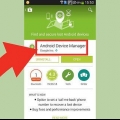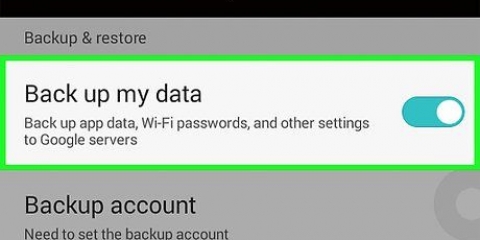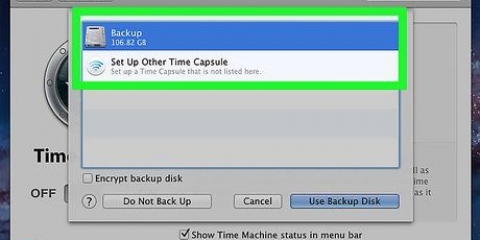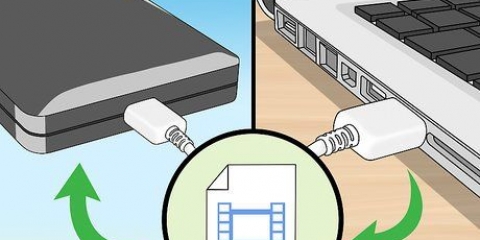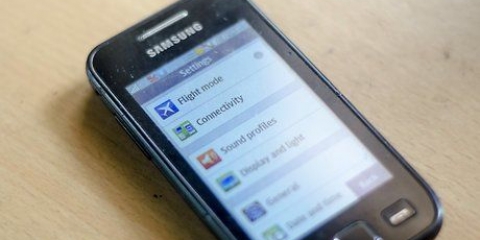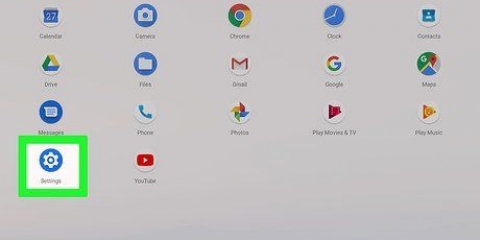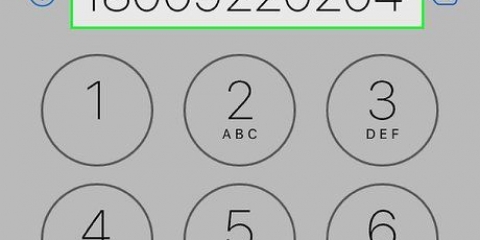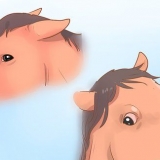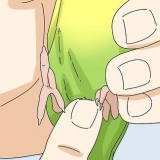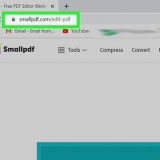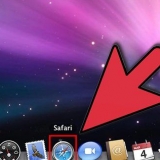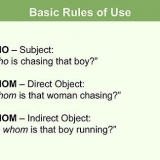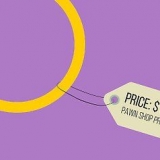Öffnen Sie die Einstellungen-App auf Ihrem iPhone und wählen Sie "Allgemein". Scrollen Sie nach unten und tippen Sie auf Zurücksetzen. Tippen Sie auf „Alle Inhalte und Einstellungen löschen“ und bestätigen Sie, dass Sie das Telefon löschen möchten. Sie werden nach Ihrem Zugangscode und, falls vorhanden, nach Ihrem Beschränkungscode gefragt. Warten Sie, bis Ihr iPhone gelöscht und neu gestartet ist. Das kann dauern. Sobald das iPhone neu gestartet wurde, können Sie Ihr Telefon einrichten oder Ihr Backup wiederherstellen.
Versetzen Sie Ihr iPhone in den Wiederherstellungsmodus, wenn Sie sich nicht an den Passcode erinnern können. Schalten Sie das iPhone aus und halten Sie dann die Home-Taste gedrückt. Halten Sie die Home-Taste weiterhin gedrückt und verbinden Sie das iPhone mit Ihrem Computer. Starten Sie iTunes und halten Sie die Home-Taste gedrückt, bis das iTunes-Logo auf dem Bildschirm Ihres iPhones erscheint. Danach können Sie das iPhone von iTunes wiederherstellen. Verbinden Sie Ihr iPhone mit Ihrem Computer und öffnen Sie iTunes. Wählen Sie Ihr iPhone aus und klicken Sie auf die Schaltfläche "iPhone wiederherstellen". Warten Sie, bis Ihr iPhone zurückgesetzt ist.
Gehe zu iCloud.com/find und melden Sie sich mit denselben Anmeldeinformationen wie die Apple-ID Ihres Telefons an. Sie können die App „Mein iPhone suchen“ auch auf dem Apple-Gerät einer anderen Person verwenden und sich als Gastbenutzer anmelden. Klicken Sie auf das Menü "Alle Geräte" und wählen Sie Ihr iPhone aus. Klicken Sie auf die Schaltfläche „iPhone löschen“ und bestätigen Sie Ihre Auswahl. Ihr iPhone wird jetzt automatisch zurückgesetzt.
Wenn Sie ein gebrauchtes iPhone gekauft haben und Sie das Passwort des Vorbenutzers nicht kennen, muss der Vorbesitzer das Passwort zuerst eingeben. Wenn der Vorbesitzer nicht anwesend ist, muss er das Eigentum am Gerät aufgeben iCloud.com/Einstellungen indem Sie sich anmelden, das iPhone im Abschnitt „Meine Geräte“ auswählen und dann auf die Schaltfläche „X“ klicken. Nur so lässt sich die Aktivierungssperre umgehen. Wenn Sie den Vorbesitzer nicht kontaktieren können, können Sie nicht auf das iPhone zugreifen. Überprüfen Sie daher immer, ob die Aktivierungssperre deaktiviert ist, bevor Sie ein gebrauchtes iPhone kaufen.
Öffnen Sie die App „Einstellungen“ und tippen Sie auf „Sichern & Wiederherstellen“, um die Backup-Optionen anzuzeigen. Sie können die meisten Daten in Ihr Google-Konto kopieren, einschließlich der Kontakte und anderer Einstellungen. Fotos müssen auf Ihrem Computer oder Ihrem Google Fotos-Konto gespeichert sein. 
Wählen Sie „Sichern und Wiederherstellen“. Sie finden diese Option normalerweise im Abschnitt "Persönlich". Tippen Sie auf „Werksdaten wiederherstellen“ und bestätigen Sie Ihre Auswahl. Nun werden alle Daten von Ihrem Gerät gelöscht, danach können Sie das Gerät wieder neu einrichten.
Gehe zuGoogle.com/android/devicemanager oder öffne die App "Geräte-Manager" auf einem anderen Android-Gerät und melde dich mit deinem Google-Konto an. Klicken Sie auf der Karte Ihres Android-Geräts auf die Schaltfläche "Löschen". Bestätigen Sie, dass Sie das Gerät löschen möchten.
Schalten Sie Ihr Android-Gerät vollständig aus. Halten Sie die Tasten gedrückt, um in den Wiederherstellungsmodus zu gelangen. Die Tasten, die Sie verwenden müssen, variieren je nach Gerät, aber die häufigste Tastenkombination ist Lauter + Home-Taste + Ein-/Aus-Taste oder Leiser + Ein-/Aus-Taste. Halten Sie diese Tasten gedrückt, bis das Logo für den Wiederherstellungsmodus angezeigt wird. Verwenden Sie die Lautstärketasten, um durch das Menü des Wiederherstellungsmodus zu navigieren, und die Ein-/Aus-Taste, um auszuwählen. Wählen Sie `Wiederherstellen` und dann `Daten löschen/Werksreset`.


Öffnen Sie das Menü `Einstellungen`. Diese finden Sie in der Liste „Alle Apps“ auf Ihrem Startbildschirm. Wählen Sie `Info`. Möglicherweise müssen Sie zuerst den Abschnitt "System" öffnen, wenn Sie Windows 10 verwenden. Tippen Sie auf `Werkseinstellungen`. Nachdem Sie Ihre Auswahl bestätigt haben, wird Ihr Windows Phone zurückgesetzt. Es kann eine Weile dauern, bis der Vorgang abgeschlossen ist.
Gehe zu Konto.Microsoft.com/Geräte und melden Sie sich mit Ihren Microsoft-Kontoinformationen an. Wählen Sie das Telefon aus, das Sie löschen möchten. Klicken Sie neben den Telefondetails auf die Schaltfläche "Löschen". Nachdem Sie Ihre Auswahl bestätigt haben, wird das Telefon gelöscht und zurückgesetzt.
Schalten Sie das Telefon aus und halten Sie die Leiser-Taste und die Power-Taste gleichzeitig gedrückt, bis Sie eine Vibration spüren. Wenn Sie die Vibration spüren, lassen Sie die Tasten los und halten Sie unmittelbar danach die Leiser-Taste gedrückt. Wenn Sie das Ausrufezeichen (!) drücken Sie die folgenden vier Tasten in dieser Reihenfolge: Lauter, Leiser, Power, Leiser. Ihr Telefon wird jetzt zurückgesetzt.
Der einfachste Weg, ein BlackBerry zu sichern, ist die BlackBerry-Computersoftware. Verbinden Sie Ihr BlackBerry mit einem USB-Kabel mit Ihrem Computer und klicken Sie in der Software auf die Schaltfläche „Jetzt sichern“, um die Sicherung zu starten. 
Wischen Sie vom oberen Rand Ihres Startbildschirms nach unten und tippen Sie auf die Schaltfläche "Einstellungen". Tippen Sie auf „Sicherheit & Datenschutz“ und tippen Sie auf „Sicherheitsbereinigung“. Geben Sie `Blackberry` in das Textfeld ein, um zu bestätigen, dass Sie das Gerät löschen möchten. Geben Sie Ihr BlackBerry ID-Passwort ein. Dies muss nur auf Geräten mit dem Betriebssystem 10 . durchgeführt werden.3.2 oder neuer. Tippen Sie auf „Daten löschen“, um Ihr Gerät zu löschen. Schalten Sie das Gerät während des Vorgangs nicht aus und lassen Sie den Akku im Gerät.
Klicken Sie auf dem Startbildschirm Ihres BlackBerry auf "Optionen". Klicken Sie auf "Sicherheit" oder "Sicherheitsoptionen" und dann auf "Gerät leeren". Aktivieren Sie die Kontrollkästchen neben den Daten, die Sie löschen möchten. Geben Sie `Blackberry` in das Textfeld ein und klicken Sie auf `Daten löschen`. Schalten Sie das Gerät während des Vorgangs nicht aus und lassen Sie den Akku im Gerät.
Handy zurücksetzen
Wenn Sie Ihr Mobiltelefon zurücksetzen, werden alle auf Ihrem Telefon gespeicherten Daten gelöscht, das Telefon wird auf die Werkseinstellungen zurückgesetzt. Dies kann nützlich sein, wenn Sie Probleme mit dem Telefon haben, normalerweise lösen Sie alle Probleme, die nicht mit der Hardware zusammenhängen. Ein Reset wird auch dringend empfohlen, bevor Sie Ihr Telefon verkaufen oder verschenken. Stellen Sie einfach sicher, dass Sie zuerst alle wichtigen Daten sichern, da alles gelöscht wird.
Schritte
Methode 1 von 4: iPhone

1. Sichern Sie Ihr iPhone vor dem Zurücksetzen. Durch das Zurücksetzen Ihres iPhones werden alle auf dem Gerät gespeicherten Daten gelöscht. Das Sichern Ihres iPhones stellt sicher, dass Sie die Daten nach dem Zurücksetzen wiederherstellen können. Musik und andere Inhalte von iTunes müssen nach dem Zurücksetzen erneut von iTunes synchronisiert oder erneut von iCloud heruntergeladen werden. Es gibt zwei Möglichkeiten, Ihre iPhone-Daten zu sichern:
- Öffnen Sie die App Einstellungen und wählen Sie "iCloud". Scrollen Sie nach unten und tippen Sie auf iCloud Backup. Tippen Sie auf Jetzt sichern, um mit der Erstellung eines iCloud-Backups zu beginnen. Zum Beispiel wird alles, dessen Schieberegler auf der vorherigen Seite aktiviert sind, in Ihrem iCloud-Konto gespeichert.
- Verbinden Sie Ihr iPhone mit Ihrem Computer und starten Sie iTunes. Wählen Sie Ihr iPhone aus der Reihe von Schaltflächen oben aus und klicken Sie auf "Jetzt sichern", während "Arbeitsplatz" ausgewählt ist. Jetzt wird Ihr iPhone auf Ihrem Computer gesichert, einschließlich Ihrer Fotos und Videos.

2. Setzen Sie Ihr iPhone über die Einstellungen-App zurück. Sie können Ihr iPhone wiederherstellen, ohne iTunes auf Ihrem Computer zu benötigen. Wenn Sie nicht auf Ihr Telefon zugreifen können oder das Telefon gesperrt ist, weil Sie sich nicht an den Passcode erinnern können, fahren Sie mit dem nächsten Schritt fort.

3. Stellen Sie Ihr iPhone mit iTunes wieder her. Sie müssen iTunes verwenden, um das iPhone zurückzusetzen, wenn Sie nicht auf Ihr iPhone zugreifen können, weil Sie den Passcode vergessen haben oder wenn Sie den Beschränkungscode vergessen haben.

4. Setzen Sie Ihr iPhone mit "Mein iPhone suchen" zurück. Sie können Find My iPhone verwenden, um das iPhone aus der Ferne wiederherzustellen, wenn Sie keinen Computer haben, mit dem Sie Ihr iPhone verbinden können, und wenn Sie nicht auf Ihr iPhone zugreifen können, weil Sie sich nicht an den Passcode oder den Beschränkungscode erinnern können.

5. Geben Sie Ihre ursprüngliche Apple-ID ein, um die Aktivierungssperre zu umgehen. Jedes iPhone, auf dem Find My iPhone aktiviert ist, verfügt über eine Aktivierungssperre. Diese Sperre soll Diebstahl weniger attraktiv machen und verhindert, dass Benutzer ein gestohlenes iPhone ohne Erlaubnis zurücksetzen. Um die Aktivierungssperre zu umgehen, müssen Sie das Passwort der Apple-ID eingeben, die mit dem Gerät verknüpft war.
Methode 2 von 4: Android

1. Sichern Sie die Daten, die Sie behalten möchten. Durch das Zurücksetzen Ihres Android-Geräts wird das Gerät auf die Werkseinstellungen zurückgesetzt und alle Daten gelöscht. Stellen Sie daher immer sicher, dass Sie alle Daten sichern, die Sie behalten möchten, bevor Sie mit dem Zurücksetzen beginnen.

2. Setzen Sie Ihr Android-Gerät über die App "Einstellungen" zurück. Sie können Ihr Android-Gerät über die App "Einstellungen" zurücksetzen. Die folgenden Anweisungen können je nach Android-Modell und -Hersteller variieren, aber der Vorgang ist für alle Geräte ähnlich. Wenn Sie nicht auf die Einstellungen-App zugreifen können, weil Ihr Gerät gesperrt ist, fahren Sie mit dem letzten Schritt dieses Abschnitts fort.

3. Setzen Sie Ihr Android-Gerät über den "Android-Geräte-Manager" zurück. Sie können den Geräte-Manager verwenden, wenn Sie nicht auf das Gerät zugreifen können, weil das Gerät gesperrt ist, oder wenn Sie Ihr Gerät verloren haben und es aus der Ferne löschen möchten.

4. Setzen Sie Ihr Android-Gerät mit dem Wiederherstellungsmodus zurück. Sie können Ihr Gerät im Wiederherstellungsmodus wiederherstellen, wenn Sie nicht auf Ihr Android-Gerät zugreifen und den Geräte-Manager nicht verwenden können.

5. Geben Sie das Passwort für das Google-Konto Ihres ursprünglichen Eigentümers ein, wenn Sie dazu aufgefordert werden. Neue Android-Geräte verfügen über eine Aktivierungssperre, die das Telefon mit dem Google-Konto des Besitzers verbindet. Dadurch wird verhindert, dass ein Dieb auf ein gestohlenes Android-Telefon zugreifen kann. Wenn Sie dazu aufgefordert werden, müssen Sie das Passwort des Google-Kontos eingeben, das vor dem Zurücksetzen mit dem Gerät verknüpft war, um das Gerät zurückzusetzen.
Wenn Sie ein gebrauchtes Android-Gerät gekauft haben, müssen Sie sich an den Vorbesitzer wenden, dieser muss dann das Passwort eingeben.
Methode 3 von 4: Windows Phone

1. Sichern Sie die Daten, die Sie behalten möchten. Durch das Zurücksetzen Ihres Windows Phones werden alle Daten vom Gerät entfernt. Übertragen Sie also zuerst Ihre Fotos auf Ihren Computer oder Ihr OneDrive-Konto und speichern Sie alle anderen Daten, die Sie an einem sicheren Ort aufbewahren möchten.
- Sie können die meisten Daten sichern, indem Sie das Menü "Einstellungen" öffnen, "Update & Sicherheit" auswählen und dann auf "Backup" tippen. Stellen Sie sicher, dass beide Optionen aktiviert sind und verbinden Sie Ihr Windows Phone mit Ihrem Ladegerät und einem drahtlosen Netzwerk. Dadurch werden deine Fotos nicht gespeichert.

2. Setzen Sie Ihr Windows Phone über die App "Einstellungen" zurück. Sie können Ihr Windows Phone direkt über die App "Einstellungen" zurücksetzen. Wenn Sie keinen Zugriff auf Ihr Telefon haben, fahren Sie mit dem nächsten Schritt fort.

3. Setzen Sie Ihr Windows Phone mit "Mein Telefon suchen" zurück. Sie können Ihr Telefon auf der Find My Phone-Website zurücksetzen, wenn Sie nicht auf Ihr Telefon zugreifen können oder das Telefon gesperrt ist:

4. Setzen Sie Ihr Windows Phone über das Wiederherstellungsmenü zurück. Wenn Sie keinen Zugriff auf Ihr Windows Phone haben, können Sie das Gerät über das Wiederherstellungsmenü zurücksetzen.
Methode 4 von 4: Brombeere

1. Sichern Sie Ihre Daten. Durch das Zurücksetzen Ihres BlackBerry werden alle Daten vom Gerät gelöscht, also sichern Sie alle wichtigen Daten. Durch das Zurücksetzen Ihres BlackBerry werden auch alle IT-Einstellungen entfernt, die Ihr BlackBerry vom BlackBerry Enterprise Server Ihres Unternehmens erhalten hat. Wenden Sie sich daher zuerst an die IT-Abteilung, wenn es sich um ein Unternehmensgerät handelt.

2. Zurücksetzen eines Geräts mit BlackBerry 10 OS. Wenn Sie ein neueres BlackBerry-Modell mit dem Betriebssystem BlackBerry 10 OS (Z10, Q10, Q5, Z30, P`9982, Z3, Passport, Classic, Leap) haben, führen Sie diese Schritte aus, um Ihr Gerät sicher zu löschen. Bei einem älteren Modell können Sie mit dem nächsten Schritt fortfahren:

3. Zurücksetzen eines älteren BlackBerry-Geräts. Wenn Sie ein älteres BlackBerry-Modell (Bold, Curve, Pearl, Storm, Torch, Style) verwenden, können Sie die folgenden Schritte ausführen, um Ihr Gerät zurückzusetzen:
Оцените, пожалуйста статью